خطوات تساعد في إنشاء التقويم يدويا على ميكروسوفت
الثلاثاء، 09 يناير 2018 04:00 م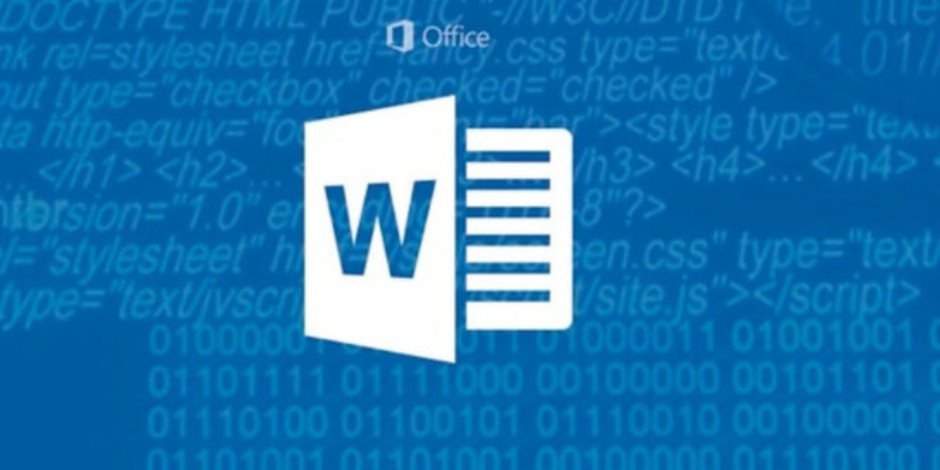
إذا كنت تحتاج إلى القيام بعمل التقويم يدويا على ميكروسفت ورد سواء على أجهزة ويندوز أو ماك، قام موقع "wikihow" برصد الخطوات التي تساعد في القيام بذلك.
الخطوات :
- افتح ميكروسوفت ورد.
- اضغط فوق مستند فارغ. هذا الخيار في الجانب العلوي الأيمن من الصفحة الرئيسية.
- أدخل الشهر.
- اضغط على ↵ إنتر. ويؤدي إجراء ذلك إلى التأكد من أن الشهر أعلى من التقويم.
- اضغط فوق علامة التبويب إدراج. في الشريط الأزرق في الجزء العلوي من إطار ورد.
- اضغط فوق الجدول. هذا في قسم "الجداول" في شريط الأدوات.
- إنشاء جدول، اسحب مؤشر الماوس سبعة مربعات إلى اليسار ثم حدد مربعات لأسفل،
- أدخل أيام الأسبوع. في الصف العلوي من المربعات، اكتب في يوم من أيام الأسبوع لكل عمود.
- وسع مربعات التقويم. بدءا من الخط الأفقي الثالث من أعلى التقويم، اضغط واسحب الخط لأسفل لتكبير الصف الثاني من المربعات. كرر هذه العملية لكل صف من المربعات حتى يصبح التقويم هو الحجم المناسب لك.
- إضافة أرقام اليوم. اضغط فوق المربع الذي يبدأ فيه أول يوم من الشهر، اكتب 1، اضغط على تاب ↹، ثم انتقل إلى عدد الأيام المتبقية.
- إضافة معلومات إلى التقويم الخاص بك. وبمجرد الانتهاء من ترقيم الأيام، يمكنك العودة وإضافة الأحداث والعطلات والتعيينات، وما إلى ذلك من خلال النقر على مربع يوم، والضغط على ↵ إنتر لبدء سطر جديد، وكتابة اسم الحدث أو تفاصيله.
- إنشاء أشهر أخرى. يمكنك إضافة المزيد من الشهور إلى التقويم الخاص بك عن طريق النقر أدناه تقويم الشهر الحالي، والضغط على ↵ أدخل بضع مرات، ثم تكرار عملية إنشاء التقويم.
- حفظ التقويم. اضغط على كنترول + S (نظام التشغيل ويندوز) أو ⌘ كوماند + S (نظام التشغيل ماك)، ثم حدد موقع حفظ، وأدخل اسم التقويم.
- اضغط على حفظ.







